In questa guida installeremo Atom in Fedora 35.
Contenuti correlati
- Come installare il client REST di Postman in Fedora 34/35
- Come installare il codice di Visual Studio su Fedora 35 Workstation
- Come installare Fedora 35 Gnome passo dopo passo con gli screenshot
- Cose da fare su una nuova installazione desktop di Fedora 35
Prerequisiti
Per seguire, assicurati di avere quanto segue:
- Stazione di lavoro Fedora 35 aggiornata
- Accesso root o Utente con accesso sudo sul server
Indice dei contenuti
- Assicurarsi che Fedora 35 Workstation sia aggiornata
- Installazione di Atom
- Lancio di Atom
1. Garantire che Fedora 35 Workstation sia aggiornata
Prima di procedere assicuriamoci che la nostra postazione sia aggiornata. Usa questo comando per ottenere questo:
sudo dnf update2. Installazione di Atom
Aggiunta del repository ufficiale dei pacchetti al tuo sistema eseguendo i seguenti comandi:
sudo rpm --import https://packagecloud.io/AtomEditor/atom/gpgkey
sudo sh -c 'echo -e "[Atom]\nname=Atom Editor\nbaseurl=https://packagecloud.io/AtomEditor/atom/el/7/\$basearch\nenabled=1\ngpgcheck=0\nrepo_gpgcheck=1\ngpgkey=https://packagecloud.io/AtomEditor/atom/gpgkey" > /etc/yum.repos.d/atom.repo'Ora aggiorna la cache del pacchetto e installa il pacchetto usando dnf
dnf check-update
sudo dnf install -y atomIn alternativa, puoi scaricare il pacchetto Atom .rpm e installarlo direttamente:
sudo dnf install -y atom.x86_64.rpm3. Atomo di lancio
Per avviare Atom, cerca dal menu delle attività.
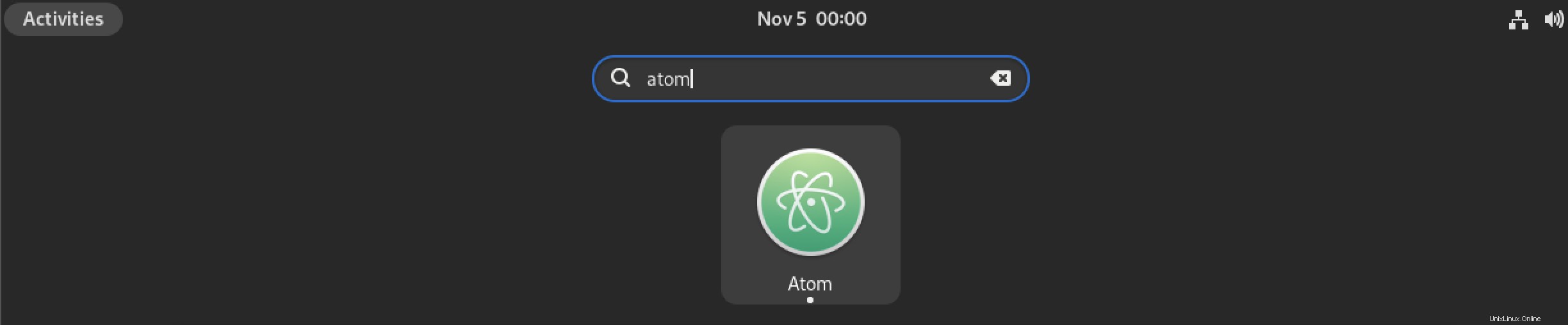
Dopo aver fatto clic sull'icona, verrà avviato l'editor di testo Atom. Vedrai una pagina iniziale simile a questa:
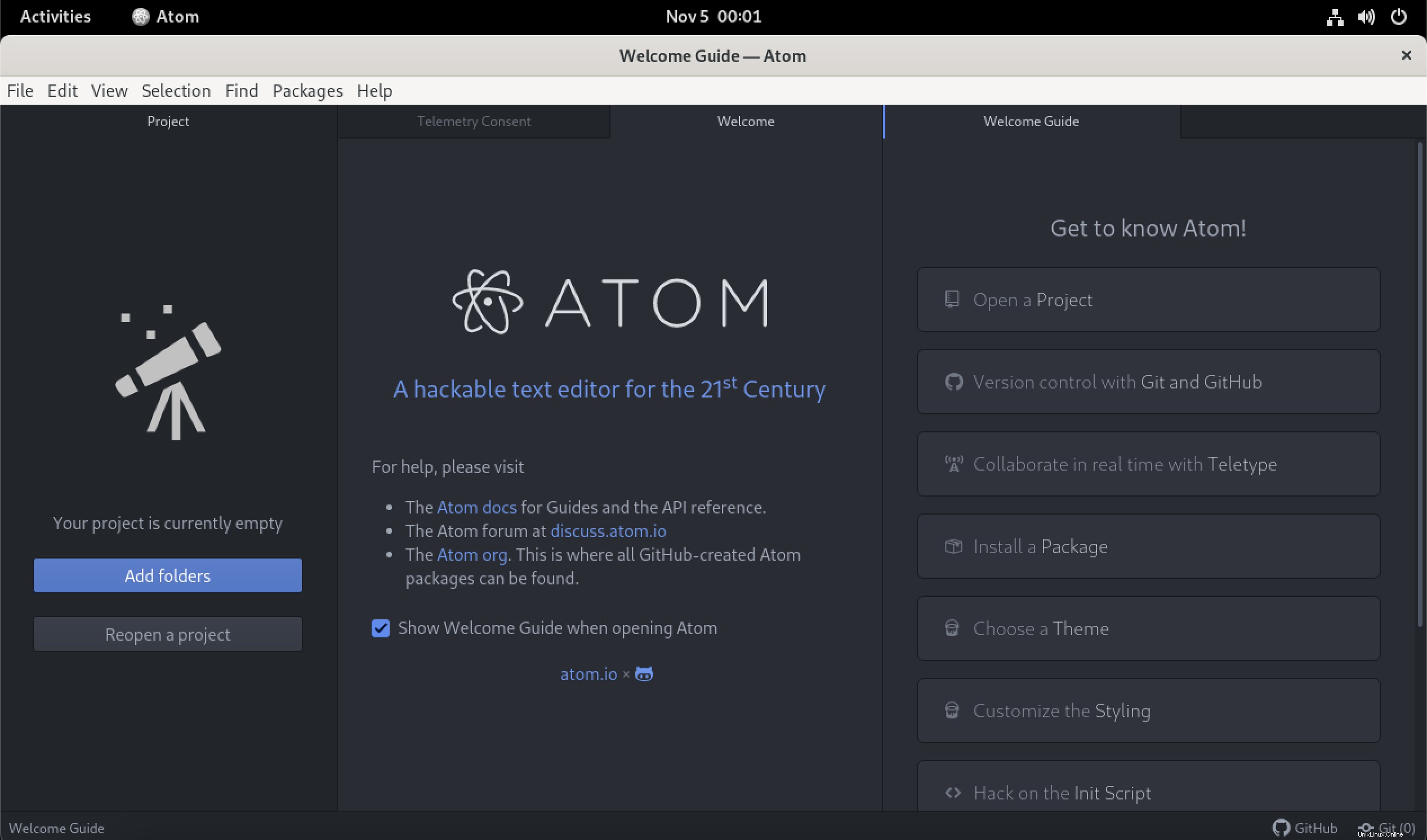
È quindi possibile installare i plug-in per estendere la funzionalità Atom.
Conclusione
In questa guida siamo riusciti a installare l'editor di testo Atom in una workstation Fedora 35.